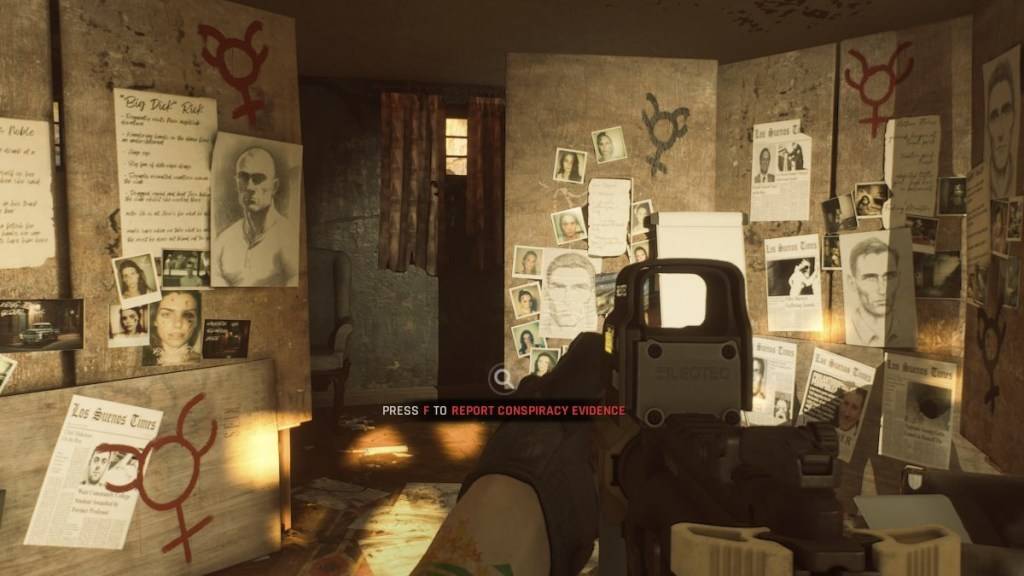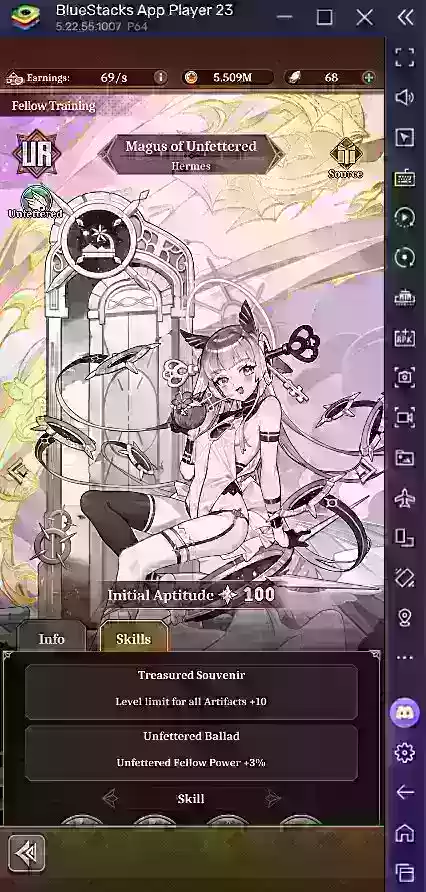준비 여부 : 모드 제거에 대한 포괄적 인 안내서
Ready 또는 Not의 모딩 커뮤니티는 활기차고 플레이어는 게임 플레이 경험을 향상시킬 수있는 수많은 방법을 제공합니다. 그러나 모드는 때때로 불안정성을 도입하거나 비정상적인 친구와의 멀티 플레이어 세션을 방지 할 수 있습니다. 이 안내서는 준비 여부 또는 게임에서 모든 모드를 완전히 제거하는 방법에 대해 자세히 설명합니다.
모드를 제거하는 방법
MOD 설치 방법 (Nexus Mod Manager, Mod.io 또는 수동 설치)에 관계없이 다음 단계를 따라 모든 모드를 제거하십시오.
- 구독 취소 : 게임 내 모드 메뉴 내의 모든 모드에서 준비한 런칭 여부를 시작하고 구독 취소. 이것은 삭제 후 다시 다운로드를 방지합니다. 게임을 닫으십시오.
- 게임 파일 삭제 : 스팀을 열고, 라이브러리에서 준비 여부를 마우스 오른쪽 버튼으로 클릭하거나, 속성을 선택한 다음 설치 한 파일을 선택한 다음 최종적으로 찾아보십시오. 다음 디렉토리로 이동하십시오.
readon or \ content \ paks. "paks"폴더 내의 모든 * 파일 및 폴더를 삭제하십시오. 그런 다음 "paks"폴더 자체를 삭제하십시오. - 로컬 AppData 파일 삭제 : Windows+R을 누르고
%localAppData%을 입력하고 Enter를 누릅니다. 준비된 폴더를 찾아`ready 또는 not \ saved \ paks로 이동하고, "paks"폴더를 삭제하십시오. - 게임 파일 확인 : Steam에서 준비하거나 마우스 오른쪽 버튼으로 클릭하십시오. 속성> 설치된 파일> 게임 파일의 무결성 확인을 확인하십시오. 이것은 손상된 파일이 남아 있지 않도록합니다.
- 선택적 재설치 : 완전히 깨끗한 슬레이트 (모드를 다시 사용하지 않는 경우 권장)는 게임을 다시 설치하는 것을 고려하십시오.
ESCAPIST 스크린 샷 왜 모드를 삭제 하는가? 모드는 준비가되어 있든 없든, 다음과 같은 원인을 유발할 수 있습니다. 준비 여부는 현재 PC에서 사용할 수 있습니다.